Heute vor einer Woche habe ich den Neuzugang im Maschinenpark vorgestelltund bin selbst überrascht, dass unser Augustbaby mir tatsächlich noch die Zeit gelassen hat, das neue Gerät* nicht nur auszupacken, sondern auch wirklich zu plotten. Nicht nur die passende Lektüre hat dazu geführt, dass der Start im Prinzip mehr oder weniger komplikationslos war. Ein paar Anfängerfehler und Hürden gab es aber doch. Da davon einige ausschließlich mit der aktuellen Softwareversion und dem Plotter der 3. Generation zu tun haben, berichte ich von meinen Stolpersteinen und den Lösungsversuchen. Vielleicht geht es einigen anderen Neueinsteigern auch so, selbst wenn wir später darüber nur noch lächeln können.
I.) Auto Blade – Automatisches Messer
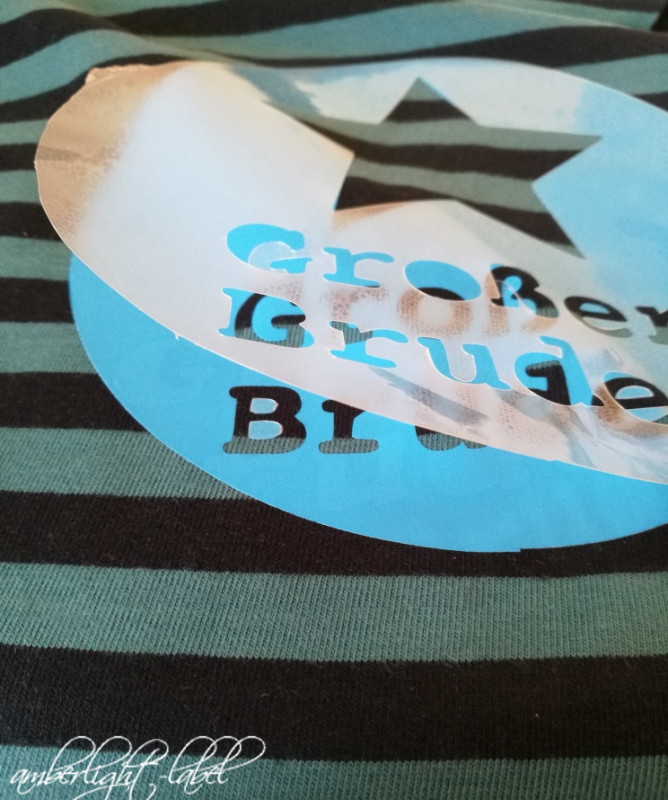
Die erste Rückmeldung, die ich bekam, war die Aussage, dass man keinesfalls durch die Trägerfolie schneiden darf. Die Fummelei die Innenkreise und Punkte der Buchstaben auf dem Stoff zu plazieren, hatte mich zwar selbst gewundert, aber als Totalfehler habe ich meinen allerersten Versuch auch nicht eingestuft. Das Problem dabei war das automatische Messer*, mit dem erst der Cameo 3 bestückt ist. Ich fand zwar raus, dass es jede Menge Alternativ-Messer* gibt, aber zunächst nicht, warum ausgerechnet das automatisch von der Software eingestellte, so viel zu tief schneidet. Immerhin war ich mit diesem Problem nicht alleine und einige Cameo-3-Neulinge sind wohl deshalb kurz davor, das Gerät wieder in die Ecke zu stellen.

Mein Fehler war, dass ich das Automatikmesser in die Einstellhilfe der Ratschenmesser* gesteckt hatte und mittels Drehbewegung die Grundeinstellung verändert hatte. Damit justierte sich das Messer nicht ab Stufe 0 sondern von Stufe 5 oder noch höher. Die Lösung, die kaum beschrieben wird (oder die ich nicht gefunden habe), ist tatsächlich, dass man die Automatikmesser in der Einstellhilfe via Drücken (statt Drehen) durchklicken kann, bis sie wieder auf Null stehen. Dann klappt’s auch mit der Schnitttiefe …
II.) schwarze Vierecke in der Bibliothek Studio V 4.0 Designer Plus
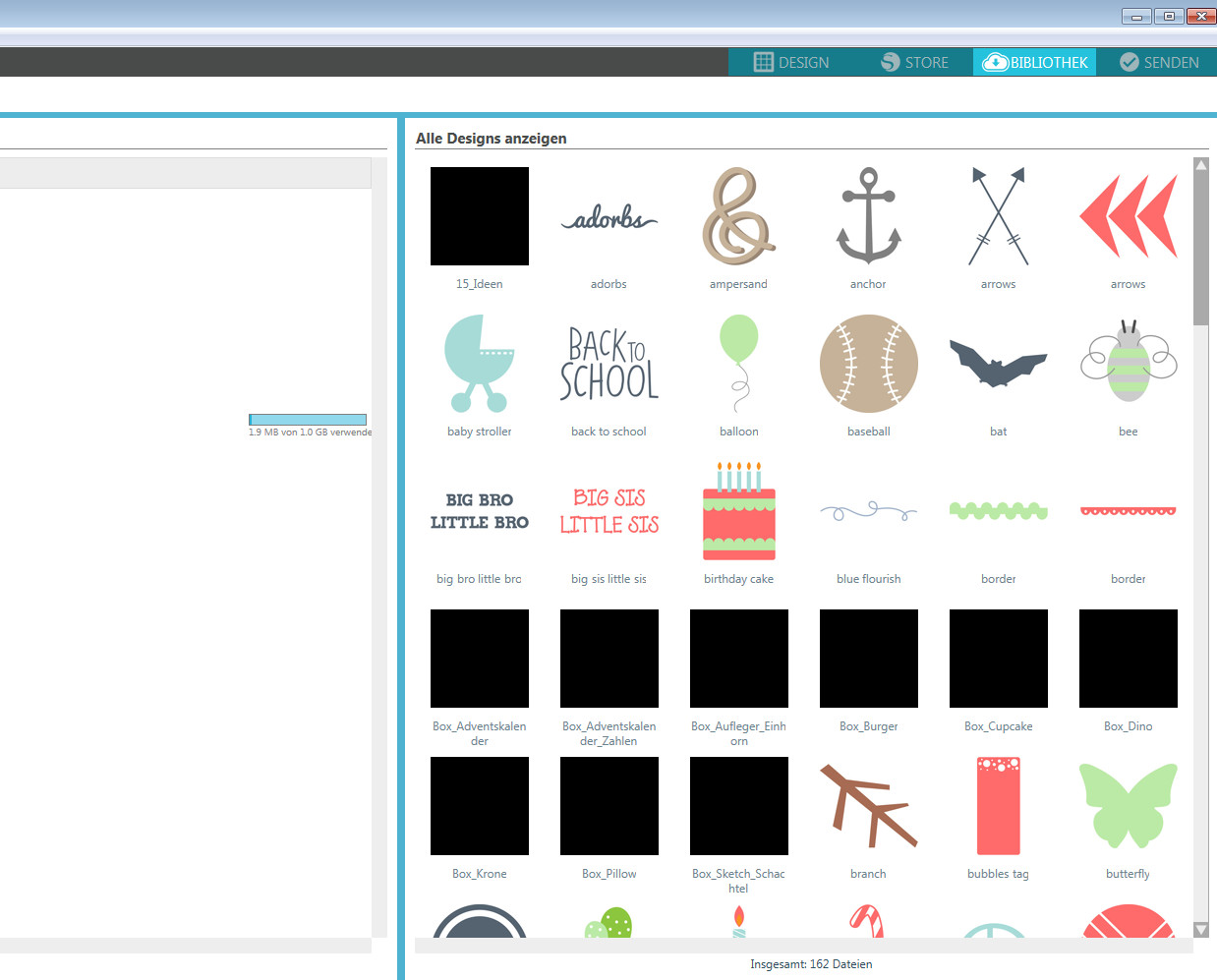
Auch das zweite Problem habe ich schon letzte Woche gezeigt. In der Bibliotheksansicht der Software sah ich bei vielen Dateien nur schwarze Vierecke. Dabei muss ich aber zugeben, dass ich den vorgeschlagenen Weg via Datei – Öffnen oder Datei – Bibliothek – In Bibliothek importieren viel zu umständlich finde. Sogar das Buch* macht keinen anderen Vorschlag. Mein Weg ist daher bereits jetzt ein anderer. In beiden Fällen bleiben aber die schwarzen Vierecke, wenn die Datei von der Festplatte importiert wird. Die Lösung dafür habe ich in der Facebookgrupe Silhouette Cameo 3 Rat & Tat Gruppe bekommen: Öffnet und Speichert man das Design einmal, verschwinden die schwarzen Vierecke und das Vorschaubild ist da.
III.) Dateien in die Bibliothek importieren
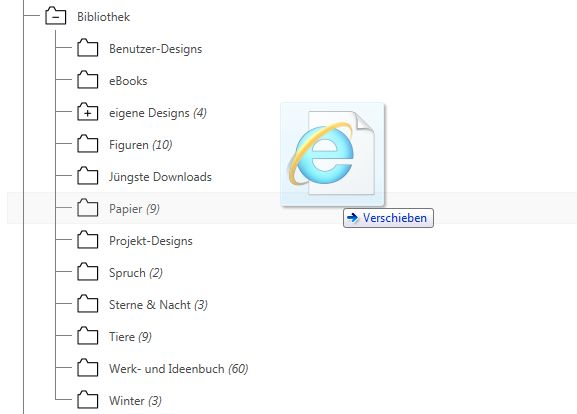
In den Anleitungen wird nur ein Importweg über Datei s.o. angegeben. Da ich wohl etwas technikaffin bin, habe ich recht schnell herausgefunden, dass man die Dateien von der Festplatte direkt via Drag & Drop in den richtigen Bibliotheksordner ziehen kann. Das ist eine Mausbewegung und hat – meiner Meinung nach – jede Menge Vorteile. Importiere ich über Öffnen, wird auch die svg-Datei sofort in das *.studio3 Format umgewandelt und ich muss zusätzlich speichern, um eine Ablage in der Bibliothek zu erreichen. Importiere ich in die Bibliothek landet die Datei zunächst nur bei “Alle Designs” und ich kann erst im nächsten Schritt einem Sortierordner zuordnen. Bei meiner Variante bin ich nach einer Handbewegung fertig.
IV.) Passendes 12 x 12 Papier

Bevor der Einteigertext hier zu lang wird, beende ich Teil 1 mit einem Tipp und verschiebe Themen, wie den Stiftehalter auf das nächste Mal. Wie bereits erwähnt, ist mir die Kunststoffschlacht, die dieses neue Spielzeug verursacht, ja doch eher unsympathisch (und passt so gar nicht zum Blogprofil). Verlockender ist da die Plotterei auf Papier. Da ich kein Scrapbooker bin, sah es mit meinem Papiervorrat nicht wirklich gut aus. Außerdem bin ich davon ausgegangen, dass man nun große Bögen durch die Gegend transportieren muss und um das Zunschneiden nicht herum kommt. Völlig neu war mir, dass es aus dem Scrapbookung-Bereich 12 x 12 Inch Blöcke* (30,5 x 30,5) gibt, die exakt die gleichen Maße wie die originale Schneidematte des Cameo 3*haben. Sehr praktisch.

Ein bisschen verwegen, ist es ja schon, wenn man nach den vier ersten Projekten und knapp eine Woche nach dem Auspacken des Geräts meint, dass man bereits Tipps geben kann. Aber da mir diese Erkenntnisse geholfen hätten, nützen sie vielleicht anderen Cameo 3 Anfängern. Die jahrelangen Profis sind da thematisch sicherlich schon in ganz anderen Bereichen angekommen und haben wahrscheinlich gar nicht erst bis zum Ende gelesen.
Verlinkt bei:
War dir dieser Blogbeitrag 5 Cent wert? Dann unterstütze mich doch monatlich mit 1€ und werde mein Blogpate auf Steady. Auch als Einmalzahlung möglich und jederzeit kündbar. Ganz ohne Anmeldung könnt ihr mir auch einen Kaffee ausgeben – oder einen Tee?





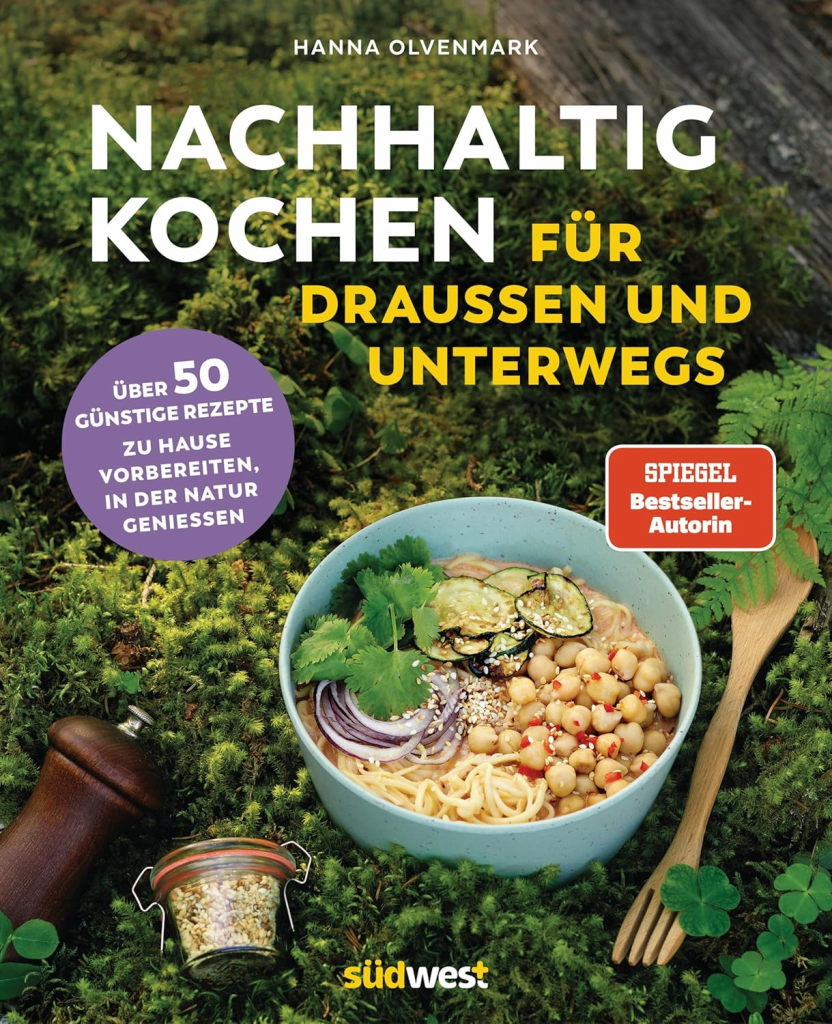
Vielen Dank für deine hilfreichen Tipps. Ich hab schon ne Menge mit der Cameo 2 gemacht, aber das automatische Messer war mir auch neu. Das Messer hatte bei mir auch die falsche Stärke, dank deines Tipps hab ich es auf 0 gestellt. Ich bin schon ganz gespannt wie jetzt das Ergebnis wird. Vielen Dank dafür.
Ach ja, hab mir die Cameo 3 gekauft, deshalb das automatische Messer 🙂
Vielen lieben Dank dir für diesen wirklich sehr hilfreichen Artikel! Ich habe mir gleich beim ersten Versuch meine Klebematte komplett komplett zerschnitten, weil auch bei mir das Messer versehentlich nicht auf 0 beim Einsetzen gestellt war…habe 2 Stunden herumprobiert und nach dem Grund gesucht und erst dein Beitrag konnte das Rätsel lösen 😉
Lieben Gruß, Sarah
Vielen Dank für den Tipp mit der Messereinstellung
Seit kurzer Zeit verschwindet das Schnittmuster wenn ich den Radierer ansetze und erscheint wieder wenn ich mit dem radieren aufhöre. Könnten sie mir bei diesem Problem vielleicht weiterhelfen
Liebe Grüß. Horst
Lieder nicht, denn das Problem hatte ich bislang tatsächlich noch nicht? Vielleicht hilft ein Update oder die weitere google-Suche ….
woher weiss ich, wann die stufe 0 wieder auf stufe 0 ist?
Das erkennt man an dem roten Strich, der wieder auf der 0 stehen muss ….